Giới thiệu
Điện thoại thông minh đã cách mạng hóa cách chúng ta tương tác với công nghệ, cung cấp một loạt các tính năng mở rộng để tăng cường kết nối và khả năng sử dụng. Trong số đó, Smart View nổi bật như một công cụ mạnh mẽ, cho phép người dùng trình chiếu màn hình điện thoại của họ lên các thiết bị tương thích như TV thông minh. Tuy nhiên, việc điều hướng giao diện điện thoại của bạn để tìm Smart View có thể là thách thức đối với nhiều người dùng, đặc biệt là những người sử dụng thiết bị Android như điện thoại Samsung. Hướng dẫn toàn diện này sẽ giải mã sự phức tạp của Smart View, chỉ cho bạn cách tìm và kích hoạt nó một cách đơn giản. Ngoài ra, chúng tôi sẽ giúp xử lý các mối quan tâm phổ biến và cung cấp các mẹo nâng cao để có trải nghiệm liền mạch.
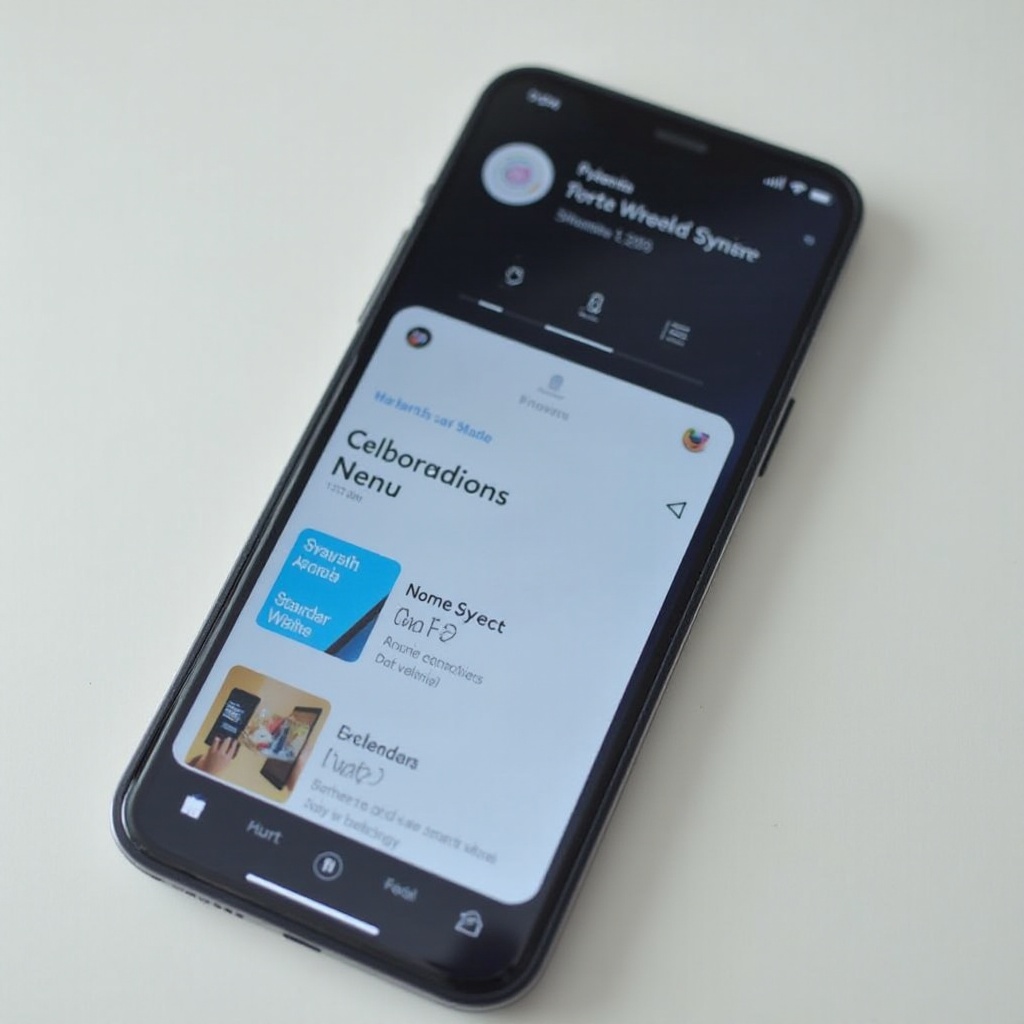
Hiểu về Smart View và Lợi ích của nó
Smart View đóng vai trò là một tính năng thiết yếu cho những ai muốn tối đa hóa trải nghiệm đa phương tiện của họ, vì nó cho phép màn hình điện thoại thông minh của bạn được phản chiếu trên các màn hình lớn hơn như TV hoặc thiết bị không dây. Điều này đặc biệt có lợi cho việc thưởng thức phim, trình chiếu ảnh kỳ nghỉ hoặc thực hiện các bài thuyết trình chuyên nghiệp mà không cần đến dây cáp.
Tính năng này đóng góp đáng kể vào sự tiện lợi và hiệu quả công việc, cung cấp một giải pháp không dây đảm bảo các cuộc họp trở nên tương tác hơn và giải trí cá nhân trở nên phong phú hơn. Bằng cách hiểu rõ các chức năng của Smart View, người dùng có thể mở khóa tiềm năng đầy đủ, làm cho cả hoạt động cá nhân và công việc chuyên nghiệp trở nên thú vị hơn. Tiếp theo, chúng tôi sẽ chỉ cho bạn cách tìm Smart View trên thiết bị cụ thể của bạn, bắt đầu với điện thoại Samsung.
Cách tìm Smart View trên điện thoại Samsung
Điện thoại Samsung, đi đầu trong công nghệ điện thoại thông minh, tích hợp Smart View vào giao diện người dùng của họ, cung cấp trải nghiệm đơn giản.
- Vuốt xuống: Truy cập màn hình chính của điện thoại và vuốt xuống từ trên để hiển thị menu Cài đặt Nhanh.
- Định vị Smart View: Tìm biểu tượng Smart View trong Cài đặt Nhanh của bạn. Nếu không xuất hiện, vuốt sang trái để hiển thị thêm các tùy chọn khác.
- Chỉnh sửa Cài đặt Nhanh: Nếu Smart View vẫn khó tìm, chạm vào biểu tượng ba chấm hoặc bút chì để điều chỉnh Cài đặt Nhanh, thêm Smart View từ danh sách có sẵn.
Các bước này đảm bảo người dùng Samsung có thể dễ dàng sử dụng Smart View. Nhưng các thiết bị Android khác thì sao? Hãy tìm hiểu vấn đề đó tiếp theo.

Xác định vị trí Smart View trên các thiết bị Android khác
Không phải tất cả điện thoại Android đều có Smart View được hiển thị nổi bật như Samsung. Thường có thể sử dụng các thuật ngữ khác nhau như ‘Screen Mirroring’ hoặc ‘Cast’.
- Mở Cài đặt: Điều hướng đến ứng dụng Cài đặt của điện thoại.
- Tìm kiếm các tùy chọn Kết nối: Nhập ‘cast’ hoặc ‘screen mirroring’ vào thanh tìm kiếm.
- Khám phá các tùy chọn: Khám phá các tùy chọn như ‘Wireless Display’, ‘MirrorLink’, hoặc các ứng dụng cụ thể của nhà sản xuất được thiết kế cho phản chiếu màn hình.
Mặc dù có sự biến đổi, chức năng cơ bản vẫn giữ nguyên trên các thiết bị. Đối với các vấn đề dai dẳng, tham khảo hướng dẫn sử dụng của thiết bị có thể rất hữu ích. Sau khi đã xác định hoặc cài đặt tương đương của Smart View, đã đến lúc học cách kích hoạt nó.
Hướng dẫn từng bước để kích hoạt Smart View
Bây giờ, bạn đã xác định Smart View trên thiết bị của bạn; đây là hướng dẫn ngắn gọn để kích hoạt nó:
- Kết nối cùng Wi-Fi: Xác nhận cả điện thoại và thiết bị mục tiêu của bạn cùng trên một mạng Wi-Fi.
- Mở Smart View: Nhấn vào biểu tượng Smart View hoặc tên tương tự từ Cài đặt Nhanh hoặc Ứng dụng.
- Chọn thiết bị: Cho phép điện thoại của bạn tìm kiếm các thiết bị tương thích, sau đó chọn thiết bị mong muốn.
- Bắt đầu phản chiếu: Khi kết nối, màn hình điện thoại của bạn sẽ xuất hiện trên thiết bị được chọn, giúp phản chiếu theo thời gian thực.
Những hướng dẫn này cung cấp một quy trình kích hoạt trơn tru, nhưng có thể gặp phải vấn đề. Hãy khám phá các vấn đề thường gặp và giải pháp để nâng cao trải nghiệm Smart View.
Các vấn đề thường gặp và Cách xử lý Smart View
Mặc dù dễ sử dụng, Smart View đôi khi có thể mang đến những khó khăn. Đây là cách xử lý các vấn đề điển hình:
- Kết nối thất bại: Nếu các thiết bị không kết nối được, hãy đảm bảo chúng ở cùng một mạng Wi-Fi. Thử khởi động lại chúng để khắc phục bất kỳ vấn đề mạng nào.
- Thiết bị không tương thích: Kiểm tra xem TV hoặc thiết bị của bạn có hỗ trợ phản chiếu màn hình hay không nếu vấn đề vẫn còn.
- Âm thanh/hình ảnh bị trễ: Để cải thiện hiệu suất, giảm thiểu nhiễu bằng cách đặt các thiết bị gần bộ định tuyến hoặc kết nối trực tiếp để giảm độ trễ.
Những khuyến nghị này nên giải quyết hầu hết các trở ngại, tạo điều kiện cho một trải nghiệm mượt mà hơn. Hãy cùng khám phá các mẹo nâng cao để tận dụng hiệu quả Smart View.
Các mẹo nâng cao để sử dụng Smart View hiệu quả
Để tận dụng đầy đủ khả năng của Smart View, hãy xem xét các mẹo tinh vi sau:
- Tùy chỉnh Hiển thị: Điều chỉnh cài đặt TV để có độ rõ và màu sắc hiển thị tối ưu.
- Đa nhiệm: Thu nhỏ cửa sổ Smart View trên điện thoại của bạn để tiếp tục các tác vụ khác mà không bị gián đoạn kết nối.
- Ứng dụng của bên thứ ba: Khám phá các ứng dụng được thiết kế cho các hoạt động chia sẻ màn hình cụ thể, như chơi game hoặc thuyết trình kinh doanh.
Áp dụng các chiến lược nâng cao này sẽ nâng cao trải nghiệm phản chiếu màn hình của bạn, đảm bảo sự hài lòng trong cả công việc và giải trí.
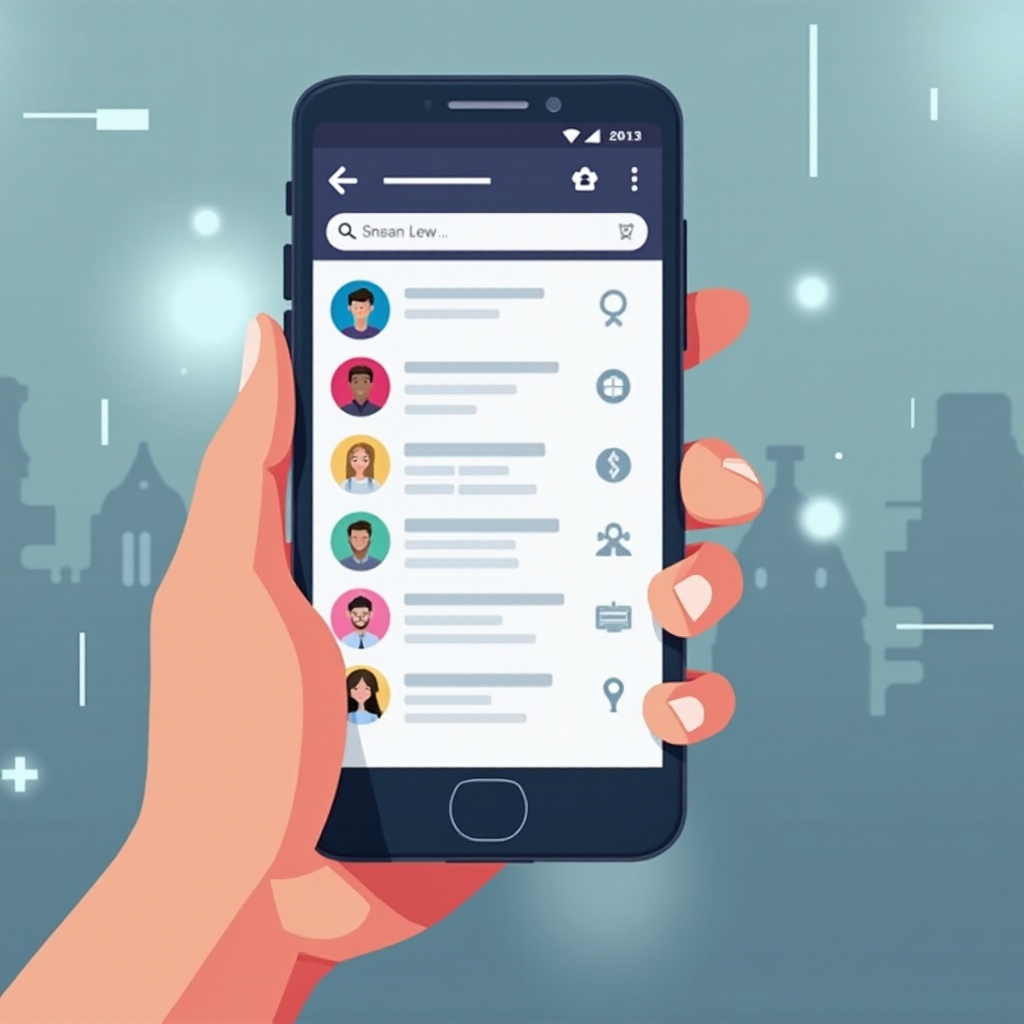
Kết luận
Smart View đã tái định hình cách chúng ta tương tác với nội dung kỹ thuật số trên các thiết bị khác nhau. Cho dù sử dụng Samsung hay một mẫu Android khác, truy cập và kích hoạt Smart View là một quy trình đơn giản. Với sự hướng dẫn của bài viết toàn diện này, việc điều hướng qua các vấn đề tiềm ẩn trở nên dễ quản lý, giúp bạn tự do tận hưởng trải nghiệm xem phong phú hơn, đưa nội dung đến với cuộc sống trên các màn hình lớn hơn.
Câu hỏi thường gặp
Tại sao tôi không tìm thấy Smart View trên điện thoại của mình?
Smart View có thể không khả dụng trên các thiết bị Android không phải của Samsung. Tìm các tính năng liên quan như ‘Cast’ hoặc ‘Screen Mirroring.’
Làm thế nào để cập nhật Smart View trên thiết bị của tôi?
Các thiết bị Samsung thường cập nhật Smart View thông qua các bản cập nhật hệ thống. Kiểm tra cập nhật trong Cài đặt dưới mục Cập nhật phần mềm.
Smart View có tương thích với tất cả các thiết bị không?
Không, không phải tất cả các thiết bị đều hỗ trợ Smart View. Khả năng tương thích phụ thuộc vào nhà sản xuất điện thoại của bạn và khả năng của thiết bị nhận. Luôn xác minh thông số kỹ thuật của thiết bị.
